Excel如何快速插入双数据斜线表头
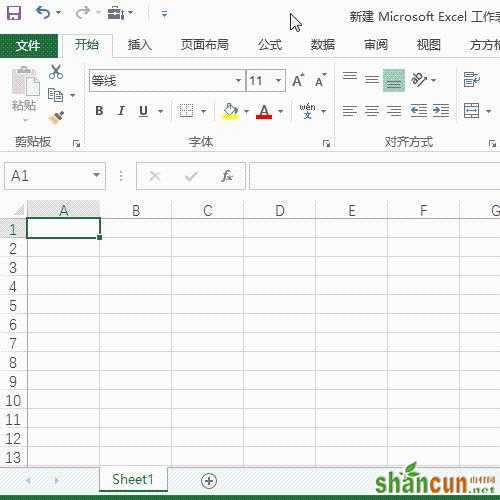
工具/原料
Excel方方格子插件
方法/步骤
首先打开excel表格,如下图所示:
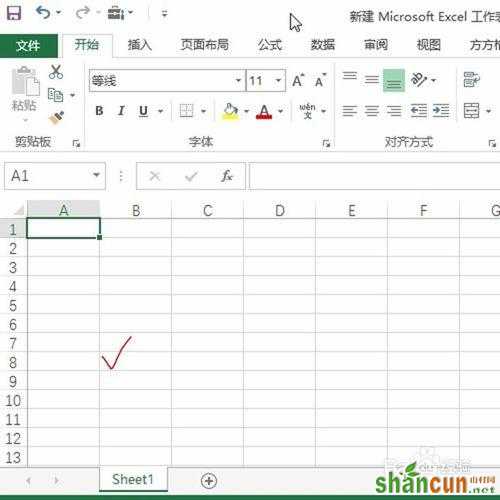
然后找到方方格子插件并单击,如下图所示:

单击后选择新增插入中的插入斜线表头,如下图所示:
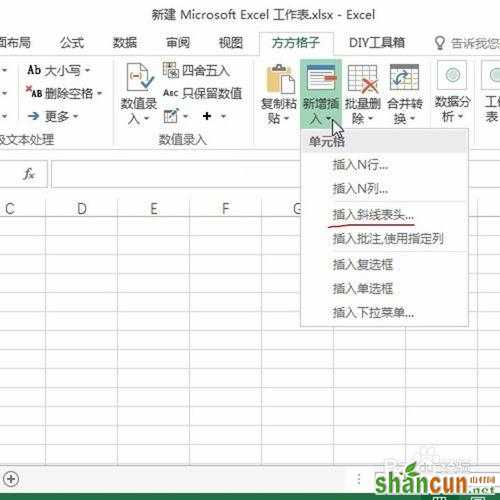
然后弹出对话框选择双数据的表头,并选择输出位置,如下图所示:
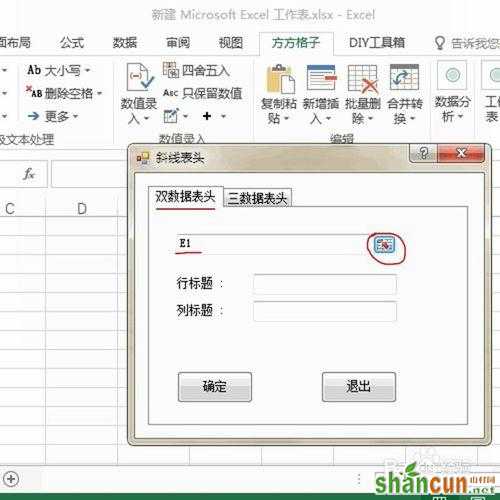
接着是输入行标题和列标题,如下图所示:

最后单击确定即可完成,如下图所示:
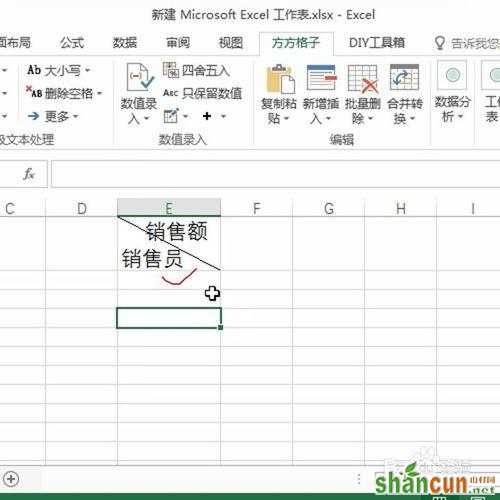
如果觉得经验有用,谢谢你的点赞和分享!
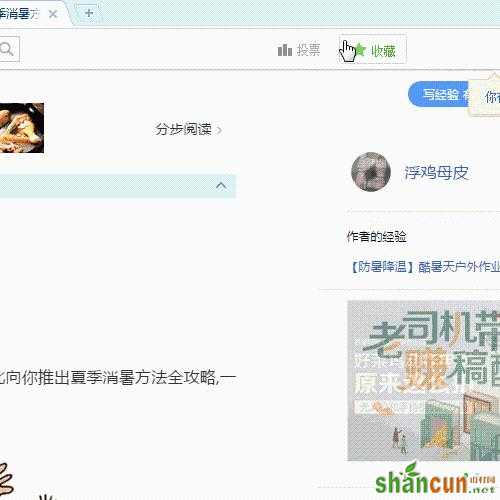
Excel如何快速插入双数据斜线表头
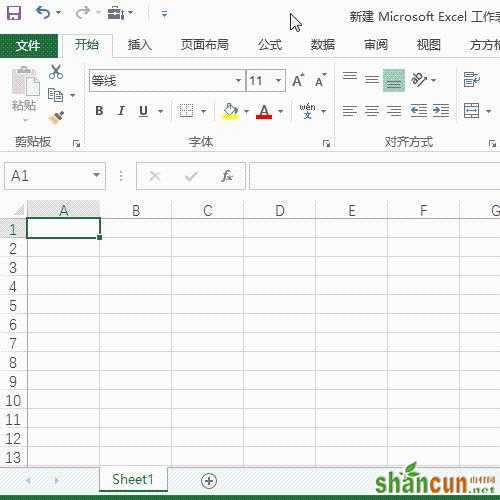
工具/原料
Excel方方格子插件
方法/步骤
首先打开excel表格,如下图所示:
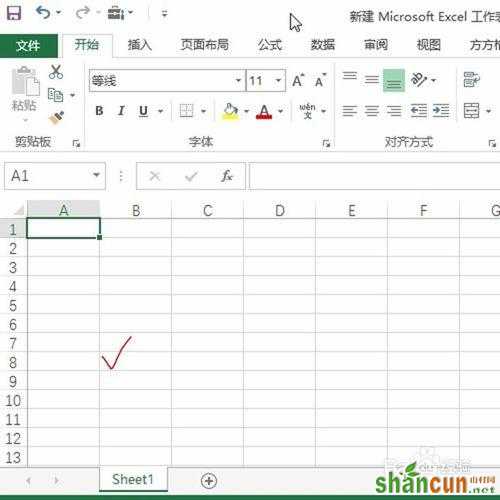
然后找到方方格子插件并单击,如下图所示:

单击后选择新增插入中的插入斜线表头,如下图所示:
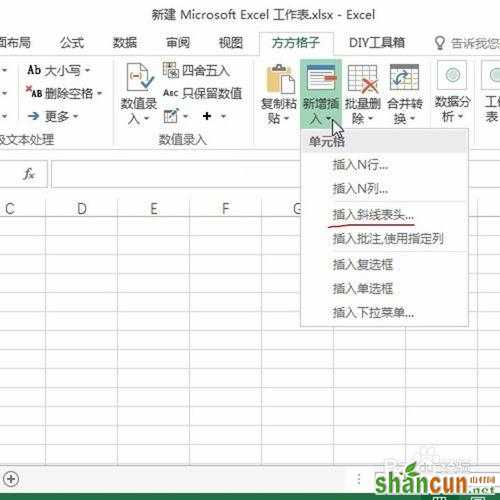
然后弹出对话框选择双数据的表头,并选择输出位置,如下图所示:
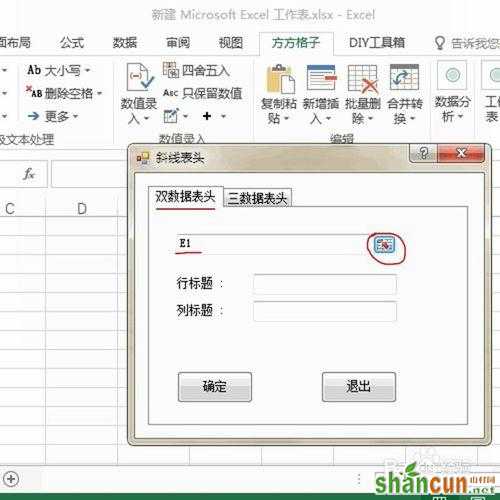
接着是输入行标题和列标题,如下图所示:

最后单击确定即可完成,如下图所示:
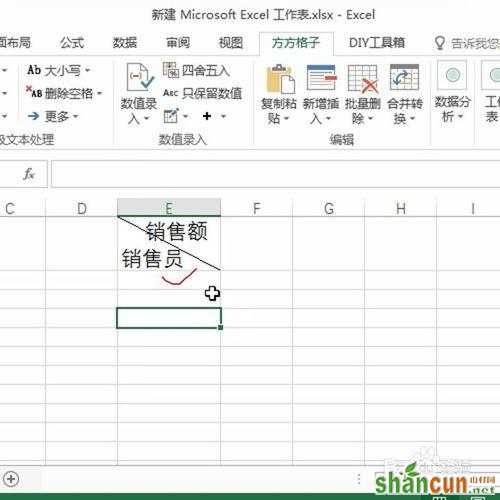
如果觉得经验有用,谢谢你的点赞和分享!
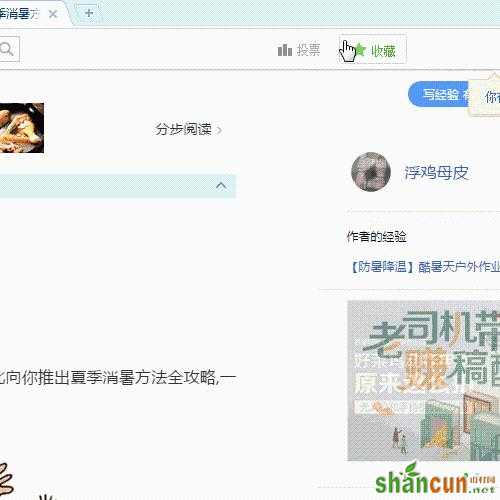

手机看新闻
微信扫描关注